苍穹不动产权籍调查成果管理系统操作手册V
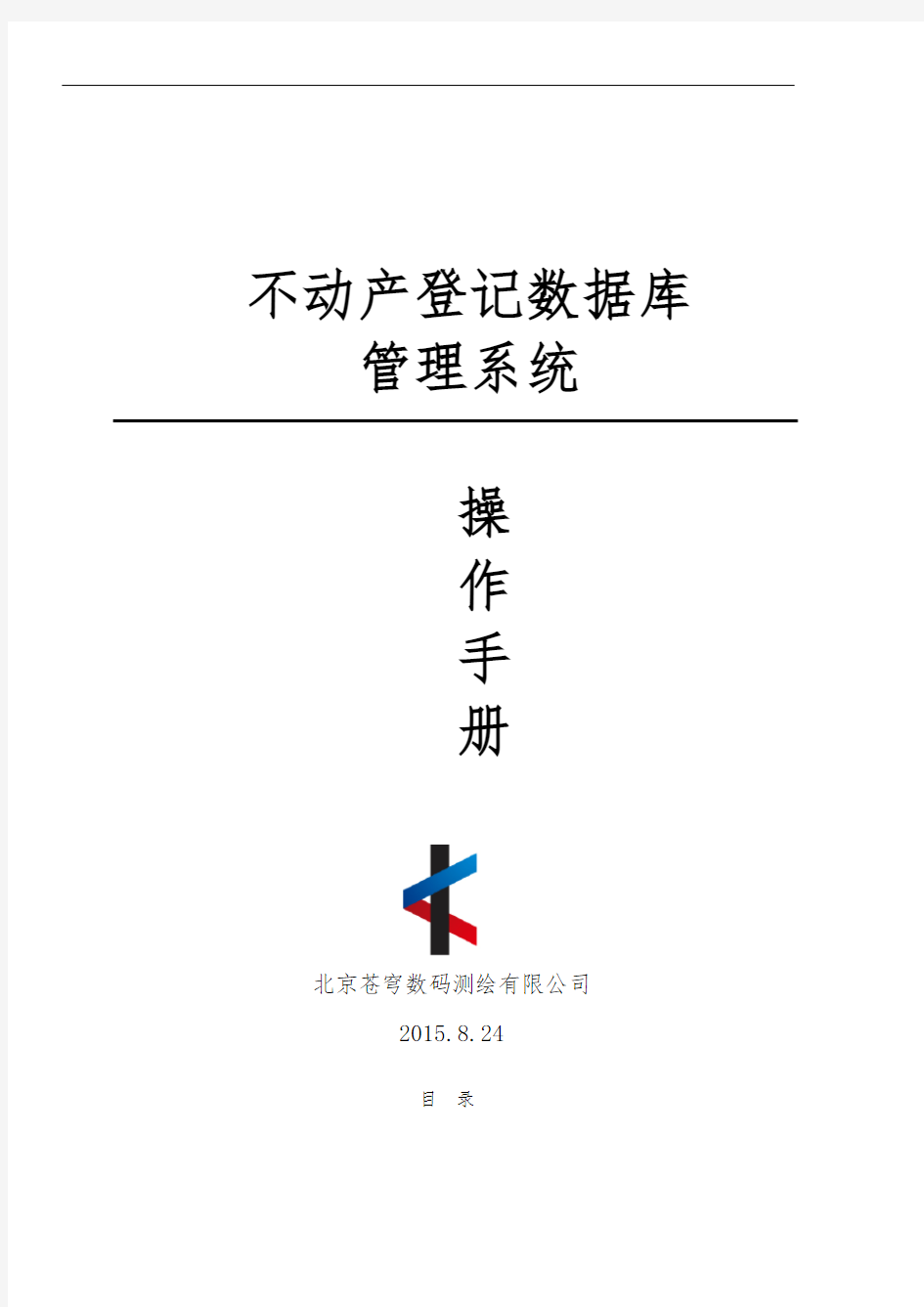
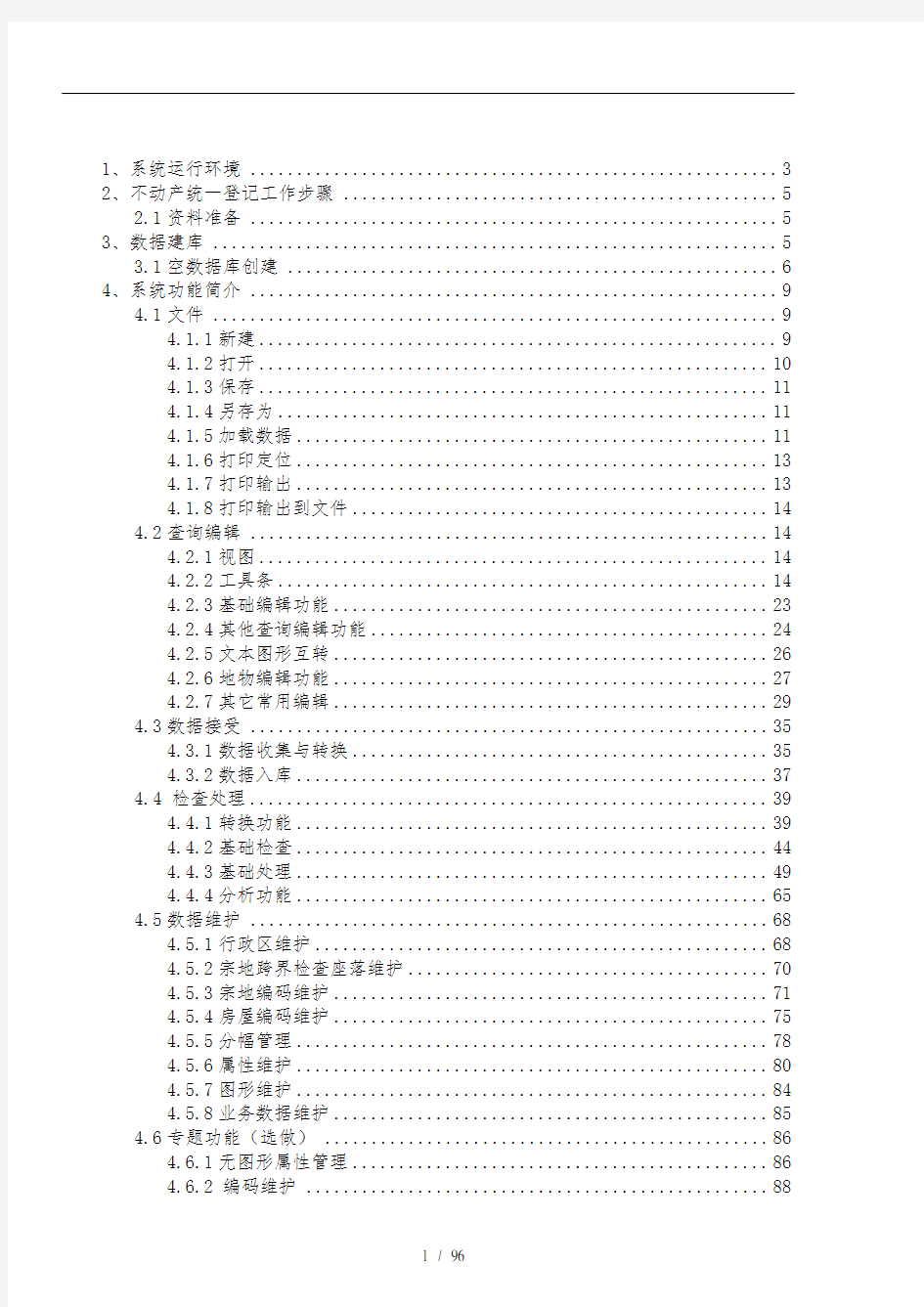
不动产登记数据库
管理系统
操
作
手
册
北京苍穹数码测绘有限公司
2015.8.24
目录
1、系统运行环境 (3)
2、不动产统一登记工作步骤 (5)
2.1资料准备 (5)
3、数据建库 (5)
3.1空数据库创建 (6)
4、系统功能简介 (9)
4.1文件 (9)
4.1.1新建 (9)
4.1.2打开 (10)
4.1.3保存 (11)
4.1.4另存为 (11)
4.1.5加载数据 (11)
4.1.6打印定位 (13)
4.1.7打印输出 (13)
4.1.8打印输出到文件 (14)
4.2查询编辑 (14)
4.2.1视图 (14)
4.2.2工具条 (14)
4.2.3基础编辑功能 (23)
4.2.4其他查询编辑功能 (24)
4.2.5文本图形互转 (26)
4.2.6地物编辑功能 (27)
4.2.7其它常用编辑 (29)
4.3数据接受 (35)
4.3.1数据收集与转换 (35)
4.3.2数据入库 (37)
4.4 检查处理 (39)
4.4.1转换功能 (39)
4.4.2基础检查 (44)
4.4.3基础处理 (49)
4.4.4分析功能 (65)
4.5数据维护 (68)
4.5.1行政区维护 (68)
4.5.2宗地跨界检查座落维护 (70)
4.5.3宗地编码维护 (71)
4.5.4房屋编码维护 (75)
4.5.5分幅管理 (78)
4.5.6属性维护 (80)
4.5.7图形维护 (84)
4.5.8业务数据维护 (85)
4.6专题功能(选做) (86)
4.6.1无图形属性管理 (86)
4.6.2 编码维护 (88)
4.7成果管理 (91)
4.7.1宗地面积的汇总 (91)
4.7.2宗地查询 (91)
4.8. 行政区 (92)
4.8.1加载行政区数据 (92)
4.9系统设置 (93)
4.9.1数据库备份还原 (93)
1、系统运行环境
●硬件配置:
●操作系统:
苍穹不动产登记数据库管理系统可选用Windows 2000/XP/Win7系列操作系统。建议采用Windows XP/Win7(32位)操作系统。
●数据库平台:
本软件支持各种常用的关系型数据库,如MDB、SQL Server2000及以上版本、Oracle 9i 及以上版本;县级建议采用MDB或SQL Server2000以上数据库平台。
●其他第三方软件
Office excel ,Auto CAD(原始数据位dwg数据时,做数据格式转换需要)。
●注:免安装版程序使用前需做如下操作:
(1)授权。提取计算机的机器码提交给苍穹授权生成专员,授权专员生成KanqGIS.lic,将此文件拷贝到程序根目录下。
(2)手工拷贝字体。程序目录下Font文件夹里的字体拷贝到C:\WINDOWS\Fonts或控制面板\字体;
(3)手工注册动态库。程序目录下双击和操作系统、平台对应的批处理文件,如:双击winXP系统KQGIS平台注册.bat。
2、不动产统一登记工作步骤
2.1资料准备
1.对于已利用信息化手段实现集体土地所有权、建设用地使用权、宅基地使用权、房屋所有权、林权、海域、无居民海岛使用权及构(建)筑物所有权等登记管理的,已经建成较为完备的数据库的,搜集完备的电子数据信息、元数据信息以及相应的数据库结构设计、执行的数据库标准、技术规程等资料。
2.对于利用传统手段完成集体土地所有权、建设用地使用权、宅基地使用权、房屋所有权、林权、海域、无居民海岛使用权及构(建)筑物所有权等登记管理或有部分电子数据,或者已经建成相应档案系统,实现档案查询管理或登记结果以电子化方式储存的,需要搜集完备的纸质登记簿和电子化档案,以及原来执行的技术规程等。
3对于利用全手工方式完成集体土地所有权、建设用地使用权、宅基地使用权、房屋所有权、林权、海域、无居民海岛使用权及构(建)筑物所有权等登记管理的,需要搜集全部的纸质登记簿册以及原执行的技术规程。
3、数据建库
单击图标,启动系统,弹出下图所示界面:
点击“进入系统”,系统以不连库方式进入系统。
3.1空数据库创建
系统支持KQGIS,ARCGIS两种平台SQL Server ,ORACLE,MDB三种建库模式的数据库的创建。其中MDB库专门针对图形库的创建。若后续需做登记,请创建SQL Server或ORACLE 数据库。下面以KQGIS平台Oracle库的创建为例。执行【系统设置】——【标准数据库创建】——【标准ORACLE数据库创建(KQ)】,弹出下图所示界面:
位置:本机;服务器:本机计算机服务地址;服务名:数据库的实例名;SYS密码:Oracle安装时,设置的SYSTEM密码;表空间:默认;用户名:创建登陆的用户名;密码:创建登陆的密码;坐标系统根据入库数据的坐标系选择。设置完毕,点击“确定”。创建完毕,退出程序。
在下图所示的数据库配置设置好数据库相关参数。数据库类型:ARCGIS平台数据库选择SDE开头的对应数据库类型,KQGIS平台选择KQ SDE开头的对应数据库类型。其他参数设置同数据库创建时的设置。
点击“连接数据库”,弹出下图所示窗口:
系统默认用户名和密码均为admin。点击登录,以连库方式进入系统。
4、系统功能简介
4.1文件
苍穹地籍数据库管理子系统的建库工具,文件的存储格式为shape,内部数据文件格式为VTM。SHP文件中.shp是图形文件,.shx是索引文件,.dbf是属性文件。本章主要讲述VTM、SHP文件的创建、打开、引入、保存与打印及图形与外业文件进行相互转换等。
4.1.1新建
新建一个图形窗口。系统第一次启动后已经自动建立一个空图形窗口。也可直接点击
工具栏上的图标,或点击“文件”,即左上角地球图标,点击“新建”创建新的图形窗口。
各个工程之间是独立存在的,多工程之间的图形可以通过程序的功能进行关联,对单一工程所进行的入库不连带其他工程中所产生的改动,方便用户操作的灵活性。
4.1.2打开
从本机文件夹中读取数据,可打开多种主流通用文件格式。选择您要打开的文件,接下来便可以进行相关的操作。
4.1.3保存
将系统当前视图中的图形或要素原路径原格式进行保存,如果没作任何修改,或放弃所作的编辑,则可不保存。
4.1.4另存为
将当前图形重新命名或更改路径进行保存。可另存为SHP、DXF、VTM,VCT,E00等多种格式,用户可根据需要自行选择。
4.1.5加载数据
加载数据功能可以从本机文件,当前连接的数据库及其它未连接数据库读取多种数据格式(SHP、VTM、MDB、DWG),选择需要打开的文件,系统会显示选择的数据图形。
(1)打开已连接数据加载图形数据
(2)打开外部数据库加载图形数据、根据数据库类型进行数据库连接配置。
4.1.6打印定位
点击“打印”,选择“打印定位”,系统会弹出“地图输出设置”对话框,您可以进行相应的设置进行定位。如图所示:
点击“设置打印机”,弹出“打印设置”界面,设置完成后,点击【确定】,可设置纸张大小等参数。如图所示:
4.1.7打印输出
设置好打印机、纸张等后就将当前的图形输出到绘图仪或打印机上。
4.1.8打印输出到文件
设置好打印机和纸张等参数后,将当前图形输出以BMP、JPG、PDF、TIF、IMG等电子格式输出。
4.2查询编辑
4.2.1视图
可以在“视图”菜单中选择显示或隐藏下列工具栏版面。
4.2.2工具条
工具条菜单中勾选需要显示的工具栏,包括标准工具,选择工具,高级工具,输入工具,采集工具,字体工具栏。
4.2.2.1文件操作工具栏
1)(新建),自动建立一个空的新工程。
2)(加载数据),此功能可从本机文件读取多种数据源。
3)(空间数据入库),当前数据的所有图层都是通过此功能进行数据的入库保存,包括新增入库、整理数据入库、变更数据入库三种。
4)(关闭活动文档),将当前图形关闭。
5)(放大一倍),将当前视图中的图形按比例放大。
6)(缩小一倍),将当前编辑的图形按比例缩小,每操作一次图形缩小一次。
7)(移动视图),移动当前窗口显示图形。
8)(区域放大),单击鼠标左键确定窗口第一点。移动鼠标,以确定的第一点和当前鼠标位置,形成窗口。单击鼠标左键确定窗口区,则图形被放大。
9)(图形缩放),压住鼠标左键不放移动鼠标,向上移动图形放大,相反向下移动图形缩小。
10)(全屏显示),将当前视图调整为全屏显示,则图形自动以当前屏幕作图层的坐标范围全屏显示。
11)(显示控制),主要用于设置显示或屏蔽某类的符号,使它在视图范围内变为显示或不显示。点击(显示控制),弹出如下对话框,如果想显示某类输出状态,请用“√”表示。
12)(刷新),主要对当前视图进行刷新。
13)(图块属性浏览),移动光标,系统动态拾取图形,被拾取的图形的颜色自动变化,单击鼠标左键(注:如果多个图块在一起,想要选择其中某一个图块,则按住SHIFT 键,系统将依次向下选取图块),显示所选中图块的属性,可以修改其任意属性值。
14)(浏览专题属性),主要用于编辑土地利用现状的地类图斑、线状地物、零星图斑的属性。
15) 界址点线属性录入功能(选中宗地,修改查看其界址点线属性)。
16)(页面全屏),将当前图形自动缩放到页面设置里的图纸大小上。
4.2.2.2选择工具栏
1) (单个要素选取),选取单一图块。
2) (要素连续选取),逐个连续选取多个图块。执行该命令后,单击图块的某一边或者图块的内部,都可以对图块进行选取。当指针变成“”后点击图块的某一边,或当鼠标指针变成十字丝后,点击一下都表示选中了该图块,在选取的图块上再单击表示取
消对该图块的选取。
3) (矩形要素选取),点击此键,调整视图的放大系数并移动鼠标到合适的位置,单击左键确定矩形一角,然后再拖动鼠标到矩形另一角后,单击左键,确定一个矩形框,则包含在矩形框里的图块、与矩形框相交的图块都被选中。可连续进行下一个矩形选取(如双击左键结束,点击右键后,可连续进行下一个矩形选取)。如下图所示,左边为选定矩形范围,右边为已被选取的范围。
4) (多边形要素选取),执行该命令后在视图上连续移动鼠标并确定一个多边形,双击左键结束。那么在多边形范围内所有的图块、与多边形相交的图块都被选中。点击右键后,可重复该操作,继续进行多边形选取。如下图所示,左边为选定多边形范围,右边为已被选取的范围。
5) (按图块代码选取),可以通过按某一属性对选定图层批量选择图块;如按下图方式设定将选取房屋层数为2的房屋。
6) (反向选择),在当前视图下,将选取的图块变为不选取,没有选取的图块被选取。如图所示,左边为选取图块,右边为反向选取后的效果。
7) (全部要素选取),点击该图标后,则选取当前视图内所有的要素,选取后所有的要素呈淡蓝色显示。
8) (取消全部要素选取),点击该图标后,则将所有被选取的要素全部取消为不选取状态。
4.2.2.3输入工具栏
当前图层:当前图层可以在当前屏幕作图层中设置某一层为焦点层。
比例尺:可以手工设置当前视图的显示比例尺,当图形放大缩小的同时,显示比例尺随之变化为当时显示比例。
要素代码:要素代码是指根据符号代码在系统的当前视图上画符号,要素代码是指地
物符号的分类码。
在要素代码后的窗口中输入要素代码,点Enter键,系统会在当前视图中增加要素代码的所在图层,也可通过点击“”(要素代码分层设置)选择作图的代码。
4.2.2.4高级操作
1)(距离量算),“计算两点距离”,可在视图内任意屏幕采点,或直接选择图块上的点,系统自动计算两点之间距离,如下图:
“计算边长度”:用鼠标点击图块的任意一边,便可以计算出该边长的长度。
2)(周长量算),点击该图标后选择一条线,便可算出图块的周长,如下图:
3)(面积量算),点击该图标后选择一个封闭图块,便可算出图块的平面面积,如下图:
北京苍穹土地利用变更系统V3.0操作手册1231+-+副本
北京苍穹土地利用变更系统 操作手册 V3.0 北京苍穹数码测绘有限公司 二〇一四年十二月
目录 1 二调数据转换及维护 (2) 1.1 二调包转年初库及维护 (2) 1.2 年初库维护 (3) 1.3 辅助功能--单位代码升级(12-->19位) (3) 1.4 辅助功能--批量生成地类界线(全库) (4) 1.5 辅助功能--变更图斑跨村检查 (5) 2 数据变更 (6) 2.1 变更参数设置 (6) 2.2 数据变更 (6) 2.3 辅助功能--生成统计台账 (13) 3 增量库提取及维护 (13) 3.1 比对设置 (13) 3.2 比对分析 (14) 3.3 增量库维护 (15) 3.4 增量包预检 (16) 4 增量成果输出 (17) 5 辅助功能 (18) 5.1 增量数据更新年初库 (18) 5.2根据增量包更新年末界线 (18) 5.3 提取当年验收非当年变更耕地 (19) 5.4 二调报表输出 (20) 5.5 二调标准格式输出 (20) 5.6 数据库转元数据 (21) 5.7 提取数据到增量库 (21)
提示: 1.土地利用变更系统是在新平台上开发的,老版本的苍穹标准库直接用不了,需要转换成AE国家标准二调库进行二调包转年初库及维护得到年初库。 2.试用版程序使用前请先注册程序, ①批量注册:双击程序目录下的Dll_Reg注册文件。 ②动态库注册:单击任何一个dll文件,右键,选择打开方式 C:\WINDOWS\system32\regsvr32文件,并勾选始终用这个程序打开这 种类型的文件 注:XP系统可以一次性打开所有dll文件,WIN7系统下可以一次性最 多打开15个dll文件; 以上两种方式可以任选一种,软件注册方式通用于苍穹系列软件 3.数据变更涉及到的功能基本上都在数据变更菜单下:
北京苍穹土地利用规划建库工具软件V使用手册
北京苍穹 土地利用规划建库工具软件V1.0 (KQplanning) 说 明 书 北京苍穹数码测绘有限公司
目录 土地利用规划建库工具软件V1.0(KQplanning) (1) 第一章................................................................................................... 概述7 1.1引言 (7) 1.2系统设计思想 (7) 1.2.1采用统一数据平台思想,提高工作效率 (7) 1.2.2基于空间数据库构建 (8) 1.2.3国土资源空间数据一体化管理 (8) 1.3相关标准 (9) 第二章.................................................................................... 系统初始运行10 2.1系统运行环境 (10) 2.2系统运行准备 (10) 2.2.1 SQL Server 2000数据库安装 (10) 2.2.2数据库备份及还原 (14) 2.3数据库建立与维护 (18) 2.4系统登录运行 (18) 2.5系统框架说明 (19) 第三章.................................................................................... 常用GIS工具20 3.1文件 (20) 3.1.1新建 (20) 3.1.2打开 (20) 3.1.3另存为 (21)
3.1.4加载数据 (22) 3.1.5页面设置 (24) 3.1.6打印定位 (24) 3.1.7打印预览 (25) 3.1.8打印输出 (26) 3.1.9打印输出到文件 (26) 3.1.10大数据打印 (27) 3.1.11关闭 (28) 3.1.12退出 (28) 3.2视图显示 (28) 3.2.1放大一倍 (28) 3.2.2缩小一倍 (28) 3.2.3区域放大 (28) 3.2.4图形缩放 (28) 3.2.5全屏显示 (28) 3.2.6刷新视图 (29) 3.2.7移动视图 (29) 3.2.8坐标定位 (29) 3.2.9距离量算 (29) 3.2.10周长量算 (29) 3.2.11面积量算 (30) 3.2.12椭球面积量算 (30)
苍穹软件操作手册
农村土地承包 经营权管理信息系统 建 库 操 作 手 册 北京苍穹数码测绘有限公司 2014.8
目录 1系统运行环境 (5) 2.系统登录 (5) 2.1专题设置 (5) 2.2登录系统 (6) 3数据建库 (7) 3.1数据库字典设置 (7) 3.2空数据库创建 (9) 4数据处理和入库 (11) 4.1数据收集和转换 (11) 4.1.1环境准备 (11) 4.1.2DWG格式转换为SHP格式文件 (13) 4.1.3附加说明 (15) 4.1.2影像数据矢量化 (16) 4.2图形检查处理 (21) 4.2.1常见错误 (21) 4.2.2图形错误检查 (23) 4.2.3图形错误处理 (23) 4.3属性录入及检查 (23) 4.4数据入库 (24) 5数据库维护 (25) 5.1数据预处理 (25) 5.2行政区维护 (26) 5.2.1行政区设置 (26) 5.2.2行政区融合 (27) 5.3座落跨界检查座落维护及微小图块合并 (29) 5.3.1座落跨界检查 (29) 5.3.2座落单位代码维护 (29)
5.3.3微小图块合并 (30) 5.4发包方信息管理 (31) 5.4.1模板编辑(一般情况不需操作) (31) 5.4.2发包方信息导入 (32) 5.5承包方信息管理 (34) 5.6地块编码维护 (37) 5.7地块信息管理 (37) 5.8地块维护 (40) 5.8.1地块ID及状态更新 (40) 5.8.2地块属性检查 (40) 5.8.3地块代码维护(若地块编码已唯一确定,此步操作略) (41) 5.8.4地块拓扑及属性维护 (41) 5.8.5地块面积维护 (42) 5.8.6地块东西南北长维护 (43) 5.8.7四至维护 (44) 5.8.8地块起点重排 (45) 5.8.9界址点打断界址线 (45) 5.8.10界址线所属宗地维护 (45) 5.8.11界址线毗邻指界人、权利人维护 (45) 5.9基本农田保护区维护 (46) 5.10其他维护功能 (46) 5.10.1坡度面积维护 (46) 5.10.2分幅数据生成及维护 (47) 5.10.3界线生成 (48) 5.10.4标识码维护 (48) 5.10.5要素代码维护 (49) 5.10.6承包合同附着附维护 (49) 5.10.7承包方出生日期和年龄维护 (50)
苍穹入库流程
苍穹入库流程 一、软件安装步骤: 1.将授权文件拷贝到苍穹软件安装目录下。 2.首先安装4个.bat格式注册文件 3.把以下文件拷贝到cad根目录下: 4.打开cad→命令:appload→加载→内容加载 5.将软件包里集体土地使用权建库系统.exe在桌面创建快捷方式 二、软件工作配置: 1.打开苍穹软件→数据库配置→图形库创建: (1.根据规定选择arcgis版本数据库或kqgis版本数据库 2.比例尺要根据图形来设置) 2.数据库配置:
三、入库: 1.创建地籍子区: (1)DWG数据转换: (DWG数据转换步骤1: CAD/CASS路径,第一次安装好加载一次以后不需要每次都需加载) (2)数据转换完后,点标识1页面全屏图形缩放出来,右击标识2移除此节点,右击标识3移除空节点。 (3)首先将房屋注记层取消显示,在符号代码中选择地籍子区代码,然后检查处理→其它常用处理功能→生成面结构:符号代码输入地籍子区代码。 (4)将房屋注记层显示,右击注记指定层入库→地籍子区注记 (5)加载数据→已打开的连接:
(6)选中地籍子区面层→查询编辑→图块更换层: 注意图块更换层中有两个地籍子区,选择没有地籍子区面的地籍子区→搬移到层: (7)移除,除mdb数据库之外的所有层: ---------------------------------------------------------------------------------------------------- (8)加载进地籍子区注记,在工具条里点击图块属性浏览(标识1),在地籍子区面里左击弹出对话框将地籍子区注记输入(标识2)。点击保存数据入库。最后生成地籍子区界线:数据建库→其他维护→生成地籍子区界线: 2.转换DWG村数据: (1)步骤同地籍子区dwg转换一样(DWG路径加载需要入库的村数据) (2)在工具条新建一个新工程2。 (3)转化完后将分层后数据右击进行图层排序和移除空节点,右击line_temp 层选择属性浏览批选字段south_1有值的,右击然后点击选中图块(注意进行此操作时保证全图是在没有任何图块选中情况下进行的,不然会有其他图块属性也会一同选中,进行此操作先在工具条点击)点击ctrl+c拷贝到新工程2中。Area_temp层同样将south_2中有属性(姓名)按此方法操作拷贝到新工程2。
空气净化器用户使用手册
Scqair1苍穹空气净化器用户使用手册
P01 目录 企业简介 (2) 整机及配件 (3) 产品部件介绍 (4) 快速使用指南 (5) 注意事项............................................................ 6-7 操作说明............................................................ 8-9 净化功能.. (10) 技术创新 (11) 工作原理 (12) 技术参数 (13) 保养维护 (14) 故障排除 (15) 使用前操作事项 (16) 售后服务 (17) 产品合格证 (17) 售后服务卡 (18) 感谢您使用苍穹空气净化器,使用前请仔细阅读使用手册并妥善保管。
企业介绍P02 上海苍穹环保科技有限公司致力于健康型高科技事业,专注空气净化系列产品的研发、生产、安装和销售。公司的“圆孔通道均场空气净化装置”、“高频高压除尘灭菌装置“等专利技术,“符合国际上高压静电空气净化技术的发展方向”,属国内领先,并达到国际同类技术的先进水平“。此技术最重要的特点是,能在有人场所连续同步高效除尘、除菌、除放射性氡子体。此外,这一技术与一种新型的纳米催化剂材料配合使用,能高效去除空气中的甲醛、苯TVOC等有害气体。 静电式空气净化器技术已经列入卫生部《医疗卫生机构消毒规范》。苍穹空气净化器通过国家疾控中心检测、获得卫生部(消)字号批文。苍穹空气净化器已在地铁、机场、医院、学校、宾馆、商场、办公大楼、公交车等公共场和食品、药品、化妆品厂等对空气洁净度有苛刻要求的领域,得以成功应用。 苍穹“静电式车用空调配套空气净化装置”是中华人民共和国科技部创新基金支持项目,这项技术产品在2010年世博会专用申沃大巴成功推广。它能同时除尘杀菌出醛、去除PM2.5,是目前洁净车内空气、保障司乘人员健康呼吸的最为便捷有效的技术。 首创的苍穹“除氡”专利技术,改变了原来的空气净化器不能去除空气中放射性污染认识。此项技术在建筑物室内和地下空间的应用,将大大提高空气品质,去除放射性污染的隐患。苍穹“除氡技术”获国家专利,相关项目通过权威机构检测,并获得中国人民解放军科技进步二等奖。 上海苍穹环保科技有限公司已通过“ISO9001:2000质量管理体系认证,获得CE欧洲认证,被上海环境保护产业协会室内环境治理分会评为“健康型产品生产企业”、荣获上海市高新技术成果转化项目(A级)、上海市专利新产品、上海市火炬计划项目、中国民营新兴产业创新成果金奖、中国人民解放军科技进步二等奖。
苍穹集体土地使用权管理系统建库操作手册1026
北京苍穹 集体土地使用权管理系统 操 作 手 册 北京苍穹数码测绘有限公司
目录 1系统初始运行 (1) 1.1 系统运行环境 (1) 1.2 系统运行准备 (1) 1.2.1需安装的软件 (1) 1.2.2 CAD中加载插件 (2) 2使用权数据建库 (3) 2.1 图形库创建 (3) 2.1.1数据库字典设置 (3) 2.1.2数据库标准化检查 (4) 2.1.3新建数据库 (5) 2.1.4要素分层设置结构更新 (5) 2.2 数据转换 (6) 2.2.1 DWG格式转换成SHP格式数据 (6) 2.2.2 MAPGIS格式转换成SHP格式数据 (7) 2.2.3 mapgis转换后的shp转换为标准shp (8) 2.3 错误检查处理 (10) 3数据入库 (10) 4数据入库后维护 (12) 4.1地类数据预处理 (12) 4.2地籍区维护工具 (13) 4.2.1 地籍子区设置 (13) 4.2.2 地籍区融合 (13) 4.2.3 地籍区面积维护 (14) 4.3图形预检查 (14) 4.4跨界检查及坐落维护 (15) 4.4.1 坐落跨界检查 (15) 4.4.2 小碎块剔除 (16) 4.4.3 坐落单位代码维护 (16) 4.5宗地房屋维护 (17) 4.5.1 编号重复性检查 (17) 4.5.2 宗地统一地籍号维护 (17) 4.5.3 宗地面积维护 (18) 4.5.4 宗地建筑密度容积率维护 (19) 4.5.5 宗地层土地用途维护 (19) 4.5.6 宗地拓扑及属性维护 (20) 4.6地类维护功能(使用权里不考虑地类则省略该项维护) (21) 4.6.1 地类图斑编号维护 (21) 4.6.2 线状地物扣除维护 (21) 4.6.3 图斑面积维护 (22) 4.6.4 地类图斑属性名称维护 (22) 4.7其他维护 (23) 4.7.1 分幅数据生成 (23) 4.7.2 所属图幅维护 (23)
苍穹使用权建库手册
苍穹集体土地使用权 建库流程
一:系统运行环境 (5) 二:建库操作步骤 (6) (一)AutoCAD及南方CASS的安装和配置 (6) (二)数据建库及数据库连接 (8) (1)数据建库 (8) (2)数据库连接 (9) (3)数据库标准化检查(可选) (9) (三)数据转换入库 (10) (1)dwg数据转换入库 (10) (2)所有权成果数据转换入库(河南专题——所有权成果入库) (11)
(四)行政区设置 (12) (五)图形检查及图形逻辑处理 (13) (六)坐落单位代码维护 (15) (七)宗地房屋维护 (16) ①宗地房屋维护——宗地统一地籍号维护...................................................... 错误!未定义书签。 ②宗地建筑密度容积率维护.............................................................................. 错误!未定义书签。 ③数据建库——宗地房屋维护——扩展属性信息提取.................................. 错误!未定义书签。 1、对于扩展属性表挂接时格式要求 (17) 2、对于权力人和权属调查表多次挂接会不会出现记录重复的情况? (18) ④宗地层土地用途维护...................................................................................... 错误!未定义书签。 ⑤所属宗地及指界人维护.................................................................................. 错误!未定义书签。 ⑥[房屋]房屋隶属宗地及编号维护 ................................................................... 错误!未定义书签。 ⑦房屋结构维护.................................................................................................. 错误!未定义书签。 ⑧河南专题维护.................................................................................................. 错误!未定义书签。(八)争议地管理. (20) (九)其它维护 (21) (十)数据库合并 (23) 三:图件输出 (23)
苍穹基本农田划定建库操作手册最新
北京苍穹基本农田划定建库管理系统 操 作 手 册 北京苍穹数码测绘有限公司
目录 1系统运行环境 (3) 2基本农田划定的依据和流程 (3) 2.1基本农田划定的依据 (3) 2.2基本农田划定的技术路线和工作流程 (4) 3 基本农田划定建库管理流程 (7) 3.1 基础数据处理 (7) 3.1.1创建数据库 (7) 3.1.2转换方案管理 (9) 3.1.3二调数据入库 (10) 3.1.4规划数据入库 (11) 3.1.5数据预处理 (11) 3.1.6基期预检 (13) 3.1.7基本农田面积重算 (14) 3.1.8地类图斑面积重算 (15) 3.1.9基本农田情况表 (17) 3.1.10基本农田指标管理 (17) 3.2图层数据制作 (18) 3.2.1数据加载方式 (18) 3.2.2导入外部数据 (21) 3.2.3数据采集 (22) 3.2.4图形拷贝 (23) 3.2.5文本生成图形 (23) 3.2.6解析编辑 (24) 3.2.7面积微调 (25) 3.2.8其他GIS功能 (25) 3.2.9数据保存入库 (25) 3.3基本农田的调整划定 (28) 3.3.1变化数据检查 (28) 3.3.2变化数据标准化处理 (28) 3.3.3变化数据属性回填 (29) 3.3.4划定数据生成 (30) 3.3.5责任信息管理 (35) 3.3.6土地质量信息管理 (38) 3.3.7其他维护 (39) 3.3.8编号维护 (39) 3.3.9面积维护 (42) 3.3.10报表分析 (43) 3.3.11生成数量变化数据 (44) 3.4划定成果管理 (45)
苍穹使用权建库手册
北京数码测绘有限公司 苍穹集体土地使用权 建库流程
二:建库操作步骤 (4) (一)AutoCAD及南方CASS的安装和配置 (5) (二)数据建库及数据库连接 (6) (1)数据建库 (6) (2)数据库连接 (7) (3)数据库标准化检查(可选) (7) (三)数据转换入库 (8) (1)dwg数据转换入库 (8) (2)所有权成果数据转换入库(河南专题——所有权成果入库) (8) (3)地类图斑数据入库 (10) (四)行政区设置 (10) (五)图形检查及图形逻辑处理 (11) (六)坐落单位代码维护 (13) (七)宗地房屋维护 (13) ①宗地房屋维护——宗地统一地籍号维护................................................... 错误!未定义书签。 ②宗地建筑密度容积率维护........................................................................... 错误!未定义书签。 ③数据建库——宗地房屋维护——扩展属性信息提取............................... 错误!未定义书签。 1、对于扩展属性表挂接时格式要求 (15) 2、对于权力人和权属调查表多次挂接会不会出现记录重复的情况? (15) ④宗地层土地用途维护................................................................................... 错误!未定义书签。 ⑤所属宗地及指界人维护............................................................................... 错误!未定义书签。 ⑥[房屋]房屋隶属宗地及编号维护 ................................................................ 错误!未定义书签。 ⑦房屋结构维护............................................................................................... 错误!未定义书签。 ⑧河南专题维护............................................................................................... 错误!未定义书签。(八)争议地管理. (17) (九)其它维护 (18) (十)数据库合并 (19)
苍穹不动产权籍调查成果管理系统操作手册V
不动产登记数据库 管理系统 操 作 手 册 北京苍穹数码测绘有限公司 2015.8.24 目录
1、系统运行环境 (3) 2、不动产统一登记工作步骤 (5) 2.1资料准备 (5) 3、数据建库 (5) 3.1空数据库创建 (6) 4、系统功能简介 (9) 4.1文件 (9) 4.1.1新建 (9) 4.1.2打开 (10) 4.1.3保存 (11) 4.1.4另存为 (11) 4.1.5加载数据 (11) 4.1.6打印定位 (13) 4.1.7打印输出 (13) 4.1.8打印输出到文件 (14) 4.2查询编辑 (14) 4.2.1视图 (14) 4.2.2工具条 (14) 4.2.3基础编辑功能 (23) 4.2.4其他查询编辑功能 (24) 4.2.5文本图形互转 (26) 4.2.6地物编辑功能 (27) 4.2.7其它常用编辑 (29) 4.3数据接受 (35) 4.3.1数据收集与转换 (35) 4.3.2数据入库 (37) 4.4 检查处理 (39) 4.4.1转换功能 (39) 4.4.2基础检查 (44) 4.4.3基础处理 (49) 4.4.4分析功能 (65) 4.5数据维护 (68) 4.5.1行政区维护 (68) 4.5.2宗地跨界检查座落维护 (70) 4.5.3宗地编码维护 (71) 4.5.4房屋编码维护 (75) 4.5.5分幅管理 (78) 4.5.6属性维护 (80) 4.5.7图形维护 (84) 4.5.8业务数据维护 (85) 4.6专题功能(选做) (86) 4.6.1无图形属性管理 (86) 4.6.2 编码维护 (88)
苍穹农经权管理系统安装及使用操作说明
Java版本环境配置及发布说明 1、安装java运行环境 1.1安装java程序 1.启动安装程序,Java环境的安装过程大约需要6到10分钟。 2.进入许可证协议界面,点击“接受”按钮。 3.进入自定义安装界面,默认选择“开发工具”(注:“安装到的:”显示的路径为安装配置java环境变量的路径,后面安装java环境变量会用到此路径),点击“下一步”按钮。
4.点击“完成”按钮,Java(TM) SE Development Kit 6 Update 10则安装成功。 1.2配置Java环境变量 1.打开我的电脑--属性--高级--环境变量
2.新建系统变量JA V A_HOME 和CLASSPA TH 新建系统变量JA V A_HOME 变量名:JA V A_HOME 变量值:Java的安装路径,默认的安装路径为C:\Program Files\Java\jdk1.6.0_10 新建系统变量CLASSPATH 变量名:CLASSPA TH 变量值:.;%JA V A_HOME%\lib\dt.jar;%JA V A_HOME%\lib\tools.jar;
3. 选择“系统变量”中变量名为“Path”的环境变量,双击该变量,把JDK安装路径中bin 目录的绝对路径,添加到Path变量的值中,并使用半角的分号和已有的路径进行分隔。 变量名:Path 变量值:;%JA V A_HOME%\bin;
4.配置完成后,检测Java环境是否配置正确 开始→运行输入cmd→点击回车键,进入cmd界面,输入javac回车键,出现如下图界面,则java环境变量配置正确。 1.3配置Tomcat环境变量 2.新建变量名:CATALINA_HOME,变量值:D:\北京苍穹软件\apache-tomcat-7.0.55(根据具体实际路径) 3.打开PATH,添加变量值:%CA TALINA_HOME%\lib;%CATALINA_HOME%\bin 2、启动服务 1.在平台程序更新后,将更新后的前台放到apache-tomcat-6.0.36\webapps 目录下。
北京苍穹工作流操作手册
北京苍穹工作流系统 操 作 手 册 北京苍穹数码测绘有限公司
目录 一、概述 (4) 1.1 系统简介 (4) 1.2属性数据库(OA)创建 (4) 1.3 业务建模平台(Builder)配置 (5) 1.3.1系统配置工具 (5) 1.3.2生成授权文件 (7) 1.5 Kqcis(OA)配置 (7) 1.7 3DLib配置 (7) 1.8注册 (8) 二、系统功能 (9) 2.1 系统主界面 (9) 2.1 我的任务 (9) 2.1.1 收件箱 (9) 2.1.1 在办箱 (9) 2.2 土地登记 (10) 2.2.1 界面介绍 (10) 2.2.2 总登记 (16) 2.2.3 初始登记 (16) 2.2.4 变更登记 (17) 2.2.5 注销登记 (17) 2.2.6 其他登记 (18) 2.3 查询 (18) 2.3.1 权属登记查询 (18) 2.3.2 他项登记查询 (19) 2.3.3 查封登记查询 (19) 2.3.4 异议登记查询 (20) 2.3.5 预告登记查询 (20) 2.3.6 注销登记查询 (20) 2.4 统计 (21) 2.4.1 统计分析 (21) 2.4.2 申请表统计 (21) 2.4.3 调查表统计 (21) 2.4.4 审批表统计 (22) 2.4.5 登记卡统计 (22) 2.4.6 土地证统计 (23) 2.5 地籍调查 (23) 2.5.1 调查录入 (23)
2.6 档案录入 (24) 2.6.1 国有档案录入 (24) 2.6.2 集用档案录入 (25) 2.6.3 集有档案录入 (25) 2.6.4 他项档案录入 (25) 2.7 工具 (25) 2.7.1 数据处理 (25) 2.7.2 图文管理 (26) 2.7.3 三维档案馆 (27) 2.7.4 调查前置工具 (28) 2.7.5基本图浏览 (29) 2.8 系统管理 (30) 2.8.1 日志查询 (30) 2.8.2 字典设置 (30) 2.8.3 用户管理 (31) 2.8.4 业务管理 (32) 2.8.5 档案管理 (32) 三、基本登记 (33) 3.1 架构平台(XBM_Builder) (33) 3.2业务流转平台(XBM_Desktop) (35) 3.2.1 启动服务 (35) 3.2.2 国有土地使用权登记 (35) 3.2.3 电子签名的设置 (42) 四、档案录入 (45) 4.1 调查录入 (45) 4.2 档案录入 (45) 五、变更登记 (47) 5.1 图形变更 (47) 5.1.1 连接图形数据 (47) 5.1.2 选择街坊 (47) 5.1.3 选择宗地 (48) 5.1.4 导出更新包 (48) 5.2调查前置工具变更 (49) 5.2.1 修改配置 (49) 5.2.2 读入更新包数据 (49) 5.2.3 宗地图形变更 (50) 5.2.4 变更数据入库 (50) 5.2.5 宗地属性维护 (51) 5.3 导入更新包数据 (51)
苍穹规划建库常见问题解答
基期建库问题总汇 1、行政区根据空间创建生成的代码是对的但是名称不对,有的上传后之前的数据自动消除了,有导入国标excel后行政区树并未生成? 答:操作方法: 行政区设置中根据空间库创建功能是按照数据库中行政区的现有座落单位生成的,只有村级单位是正确的,其余单位节点需手动编辑。 导入到程序的权属单位代码表必须是二调标准格式,统一采用12位,19位数的代码,且表中尽量包括地(州)、县(市)、乡(镇)和村,可将省级名称和代码删除。 当前库中之前有上传过行政区字典的话,再对行政区设置进行调整后应先保存再进行上传。 2、行政区融合时的抽稀边界是个什么概念? 答:数据量比较大并且行政区层的点数非常多且密集,导致加载融合数据的范围时间过长甚至融合不了,于是追加了这个解决方案。如果是融合不了之后才推荐使用,一般情况下不宜采用该方法进行融合。 3、出三张基期报表的时候后面两张表是空的? 答:出基期报表之前应确保做过如下步骤处理: 1)当前库中的数据正确导入; 2)正确的行政区树设置并融合加载数据的范围成功;
3)基数转换处理过,基期修改项中没有遗漏; 4)基期预检出来的EXECL中没有错误存在; 5)做过基期量算; 注:基期库中没有基本农田相关数据基本农田情况表就是空的。 4、基期预检时报“JQJBNTBHTB层中GHDLDM字段的值(204@)不在字典中”? 解决方法:因基期修改没有改完所导致的,基期修改时在分项之中有几处都要依次选中,看有没有需要细分的地类存在(见下图)全部都改完之后是不会报出这样的错误的。 5、基期图形修改重算起什么作用? 解决方法:由于当前库与规划年度指标核算量有出入时,需对基期图形的属性或图形进行修改,使用该功能将对当前基期数据转换规划数据进行重新计算,以匹配基期年度指标量。
北京苍穹工作流操作手册范本
苍穹工作流系统 操 作 手 册 苍穹数码测绘
目录 一、概述 (4) 1.1 系统简介 (4) 1.2属性数据库(OA)创建 (4) 1.3 业务建模平台(Builder)配置 (5) 1.3.1系统配置工具 (5) 1.3.2生成授权文件 (7) 1.5 Kqcis(OA)配置 (7) 1.7 3DLib配置 (7) 1.8注册 (8) 二、系统功能 (9) 2.1 系统主界面 (9) 2.1 我的任务 (9) 2.1.1 收件箱 (9) 2.1.1 在办箱 (9) 2.2 土地登记 (10) 2.2.1 界面介绍 (10) 2.2.2 总登记 (16) 2.2.3 初始登记 (16) 2.2.4 变更登记 (17) 2.2.5 注销登记 (17) 2.2.6 其他登记 (18) 2.3 查询 (18) 2.3.1 权属登记查询 (18) 2.3.2 他项登记查询 (19) 2.3.3 查封登记查询 (19) 2.3.4 异议登记查询 (20) 2.3.5 预告登记查询 (20) 2.3.6 注销登记查询 (20) 2.4 统计 (21) 2.4.1 统计分析 (21) 2.4.2 申请表统计 (21) 2.4.3 调查表统计 (21) 2.4.4 审批表统计 (22) 2.4.5 登记卡统计 (22) 2.4.6 土地证统计 (23) 2.5 地籍调查 (23) 2.5.1 调查录入 (23)
2.6 档案录入 (24) 2.6.1 国有档案录入 (24) 2.6.2 集用档案录入 (25) 2.6.3 集有档案录入 (25) 2.6.4 他项档案录入 (25) 2.7 工具 (25) 2.7.1 数据处理 (25) 2.7.2 图文管理 (26) 2.7.3 三维档案馆 (27) 2.7.4 调查前置工具 (28) 2.7.5基本图浏览 (29) 2.8 系统管理 (30) 2.8.1 日志查询 (30) 2.8.2 字典设置 (30) 2.8.3 用户管理 (31) 2.8.4 业务管理 (32) 2.8.5 档案管理 (32) 三、基本登记 (33) 3.1 架构平台(XBM_Builder) (33) 3.2业务流转平台(XBM_Desktop) (35) 3.2.1 启动服务 (35) 3.2.2 国有土地使用权登记 (35) 3.2.3 电子签名的设置 (42) 四、档案录入 (45) 4.1 调查录入 (45) 4.2 档案录入 (45) 五、变更登记 (47) 5.1 图形变更 (47) 5.1.1 连接图形数据 (47) 5.1.2 选择街坊 (47) 5.1.3 选择宗地 (48) 5.1.4 导出更新包 (48) 5.2调查前置工具变更 (49) 5.2.1 修改配置 (49) 5.2.2 读入更新包数据 (49) 5.2.3 宗地图形变更 (50) 5.2.4 变更数据入库 (50) 5.2.5 宗地属性维护 (51) 5.3 导入更新包数据 (51)
